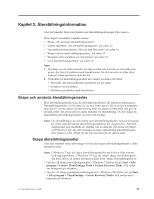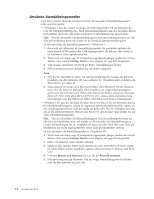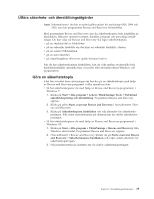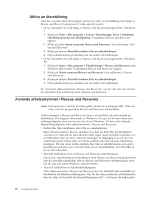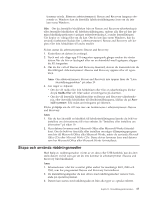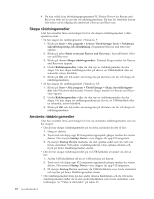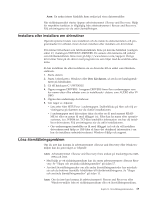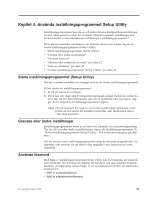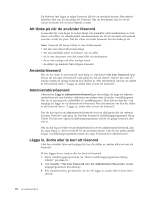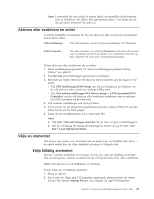Lenovo ThinkCentre A70z (Swedish) User Guide - Page 26
Skapa räddningsmedier, Starta avancerat Rescue and Recovery
 |
View all Lenovo ThinkCentre A70z manuals
Add to My Manuals
Save this manual to your list of manuals |
Page 26 highlights
4. Du kan också köra felsökningsprogrammet PC-Doctor-Doctor for Rescue and Recovery efter att ha använt ett räddningsmedium. Då kan du återställa datorn från felen och få tillgång till arbetsytan i Rescue and Recovery. Skapa räddningsmedier I det här avsnittet finns anvisningar för hur du skapar räddningsmedier i olika operativsystem. v Så här skapar du räddningmedier i Windows 7: 1. Klicka på Start → Alla program → Lenovo ThinkVantage Tools → Förbättrad säkerhetskopiering och återställning. Programmet Rescue and Recovery öppnas. 2. Klicka på pilen Starta avancerat Rescue and Recovery i huvudfönstret i Rescue and Recovery. 3. Klicka på ikonen Skapa räddningsmedier. Fönstret Skapa medier för Rescue and Recovery öppnas. 4. Under Räddningsmedier väljer du den typ av räddningsmedier du ska skapa. Du kan skapa räddningsmedier på skivor, en USB-hårddisk eller en sekundär, intern hårddisk. 5. Klicka på OK och följ sedan anvisningarna på skärmen om du vill skapa ett räddningsmedium. v Så här skapar du räddningmedier i Windows XP: 1. Klicka på Start → Alla program → ThinkVantage → Skapa återställningsmedier från Windows-skrivbordet. Fönstret Skapa medier för Rescue and Recovery öppnas. 2. Under Räddningsmedier väljer du den typ av räddningsmedier du ska skapa. Du kan skapa ett räddningsmedium på skivor, en USB-hårddisk eller en sekundär, intern hårddisk. 3. Klicka på OK och följ sedan anvisningarna på skärmen om du vill skapa ett räddningsmedium. Använda räddningsmedier I det här avsnittet finns anvisningar för hur du använder räddningsmedier som du har skapat. v Om du har skapat räddningsmediet på en skiva använder du det så här: 1. Stäng av datorn. 2. Tryck ned och släpp upp F12-tangenten upprepade gånger medan du startar datorn. När menyn Startup Device visas släpper du upp F12-tangenten. 3. På menyn Startup Device markerar du den optiska enhet som du valt som första startenhet. Sätt sedan i räddningsskivan i den optiska enheten och tryck på Enter. Räddningsmediet startar. v Om du har skapat räddningsmediet på en USB-hårddisk använder du det så här: 1. Anslut USB-hårddisken till en av USB-portarna på datorn. 2. Tryck ned och släpp upp F12-tangenten upprepade gånger medan du startar datorn. När menyn Startup Device visas släpper du upp F12-tangenten. 3. På menyn Startup Device markerar du USB-hårddisken som första startenhet och trycker på Enter. Räddningsmediet startar. v Om räddningsmediet finns på den andra interna hårddisken och du vill starta räddningsmediet ställer du in den andra hårddisken som första startenhet i startordningen. Se "Välja en startenhet" på sidan 23. 18 Användarhandbok